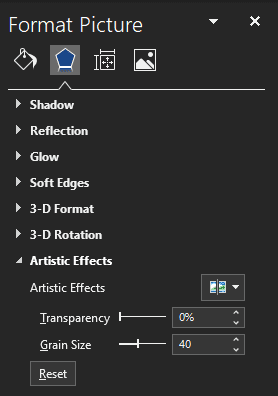Microsoft Word включає в себе ряд функцій маніпулювання зображеннями, які можуть бути напрочуд гнучкими та потужними. Хоча функції, які він включає, не зрівняються з належною програмою для маніпуляції зображеннями, вони все одно забезпечують легкий і швидкий доступ до вражаючого діапазону ефектів.
Один із ефектів, який Word може застосувати до зображень, називається «Художні ефекти». Художні ефекти застосовують фільтр до зображення, який може зробити його схожим на певний стиль. Наприклад, ефект «Зернистість плівки» застосовує ефект зернистості, що нагадує старі плівки.
Як додати «художні ефекти» до зображень
Щоб застосувати ефект, спочатку потрібно вставити зображення в документ. Після того, як ви вибрали та імпортували зображення, клацніть на ньому, щоб вибрати його, а потім натисніть на вкладку «Формат зображення» у крайньому правому куті верхньої панелі.

На вкладці «Формат зображення» натисніть «Художні ефекти», що знаходиться в розділі «Налаштувати». Після натискання на нього з’явиться спадне меню з усіма ефектами, які ви можете застосувати. Коли ви наведете курсор миші на ефекти, вони відображатимуться в режимі реального часу, тож ви зможете швидко побачити, який ефект вам подобається.
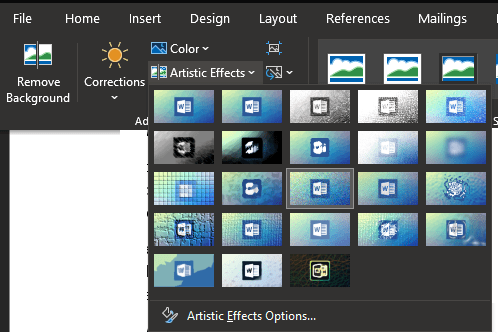
Після того, як ви вибрали потрібний ефект, натисніть «Параметри художніх ефектів» унизу спадного меню. Це відкриє панель інструментів «Формат зображення» до розділу «Художні ефекти». тут ви можете налаштувати певний ефект, який ви ввімкнули.
Наприклад, ефект зернистості плівки має два повзунки для налаштування параметрів «Прозорість» і «Розмір зернистості». Точні параметри, доступні для кожного ефекту, відрізняються, але зазвичай є лише один або два варіанти для кожного ефекту.